如何清理电脑C盘
随着使用时间的增加,升级系统等,电脑的系统盘里会不断产生缓存垃圾,有些用户不知道如何清理电脑C盘,接下来小编就给大家介绍一下具体的操作步骤。
具体如下:
1. 首先第一步点击左下角【开始菜单】图标,在弹出的窗口中根据下图箭头所指,依次点击【Windows管理工具-磁盘管理】选项。

2. 第二步打开【磁盘管理】窗口后,根据下图所示,将【驱动器】设置为【C】盘,接着点击【确定】选项。
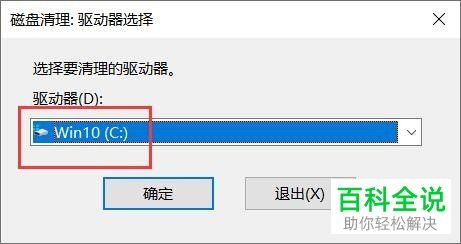
3. 第三步根据下图所示,磁盘清理正在扫描C盘。

4. 第四步扫描完成后,在弹出的窗口中根据下图所示,按照需求勾选想要删除的文件,接着点击【确定】选项。
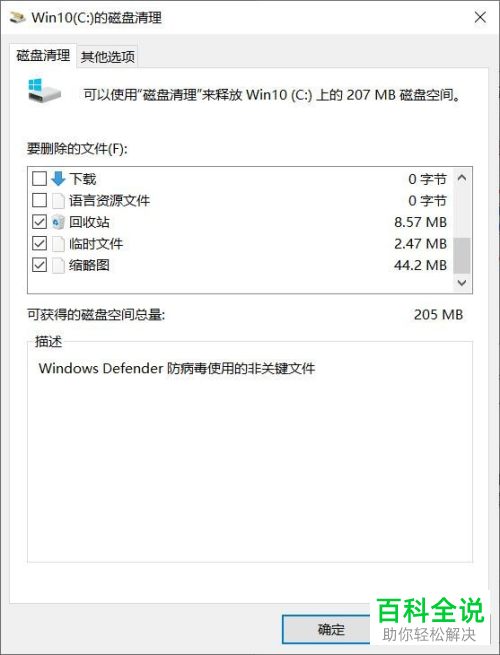
5. 第五步在弹出的提示窗口中,根据下图所示,点击【删除文件】选项,等待删除完成。
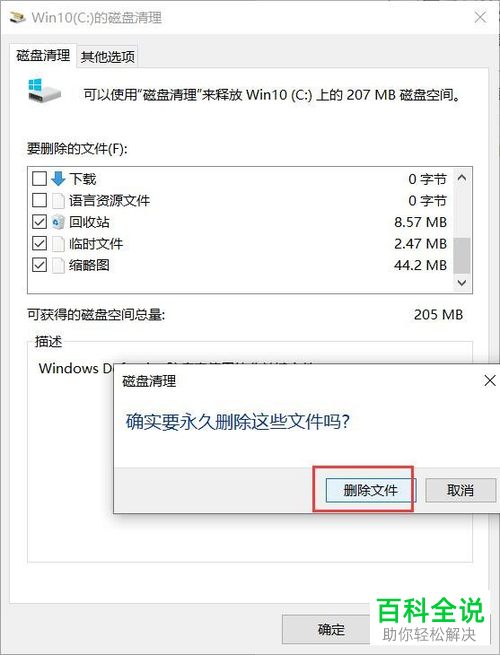
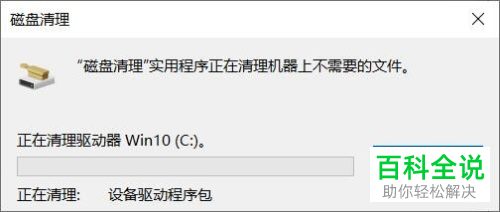
6. 第六步进入【其他选项】页面,根据下图所示,点击【系统还原和卷影复制】菜单中的【清理】选项。
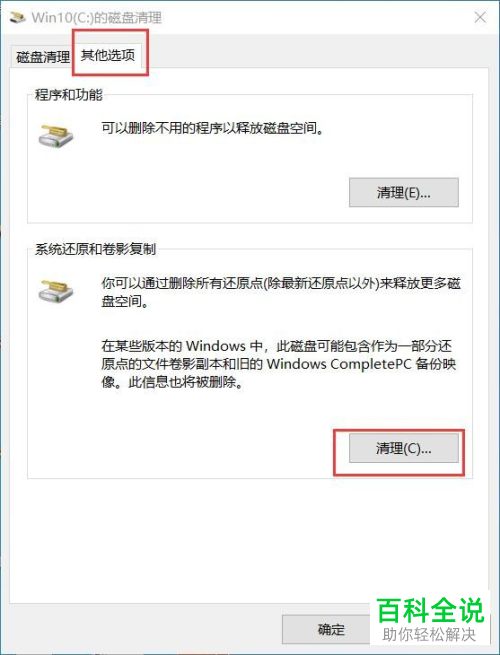
7. 最后在弹出的提示窗口中,根据下图所示,点击【删除】选项即可。
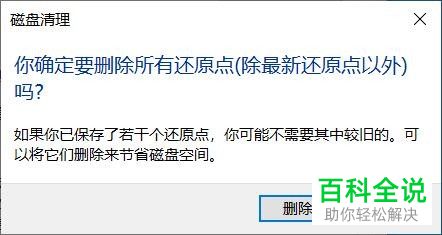
以上就是如何清理电脑C盘的方法。
赞 (0)

